
Planowanie eksperymentu w ANSYS Workbench¶
Stworzenie skryptu w ANSYS APDL¶
Należy:
- uruchomić Mechanical APDL Product Launcher
- wybrać katalog roboczy (Working Directory) jako np. ANSYS/Planowanie_Eksperymentu
- uruchomić ANSYS Mechanical APDL poprzez Run
- w katalogu roboczym przy pomocy dowolnego edytora tekstu stworzyć plik skrypt.inp (bez pierwszej linii %%file …)
In [1]:
%%file D:\ANSYS\Planowanie_Eksperymentu\skrypt.inp
! skrypt opisujący model
! parametry wejciowe
w=0.1
h=0.1
! parametry modelu
L=1
Q=1e5
E=1e11
! parametry wyjsciowe
delta_max = (3*L**4*Q)/(2*E*h**3*w)
sigma_max = (3*L**2*Q)/(h**2*w)
Created file 'D:\ANSYS\Planowanie_Eksperymentu\skrypt.inp'.
- wczytać i uruchomić plik skryptowy poprzez wybranie w menu górnym File -> Read input from
Wynik działania skryptu obserwować można wybierając w menu górnym Parameters -> Scalar Parameters :
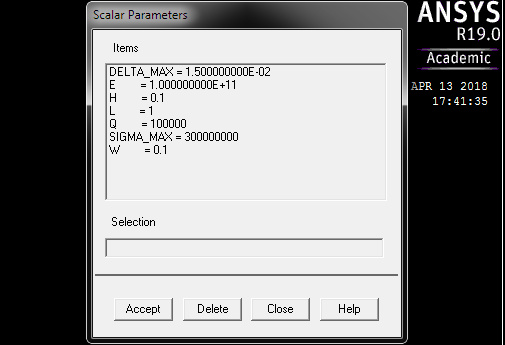
lub w Output Window :
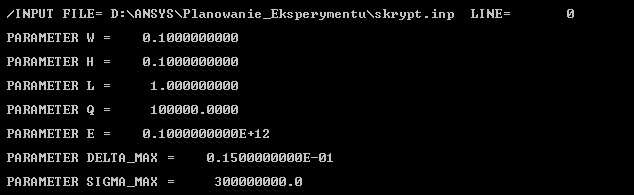
Stworzenie projektu ANSYS Workbench¶
Należy:
- Zamknąć ANSYS Mechanical APDL
- Uruchomić ASYS Workbench
- Zapisać projekt w katalogu roboczym File -> Save as pod wybraną nazwą
- Przeciągnąć z drzewka z prawej w obszar projektu Component Systems -> Mechanical APDL
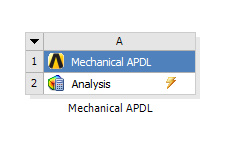
- W oknie projektu prawym klawiszem myszy otworzyć menu Analysis i poprzez Add input file->Browse wybrać stworzony plik skryptowy
- Otworzyć Analysis Zdefiniować parametry wejściowe i wyjściowe
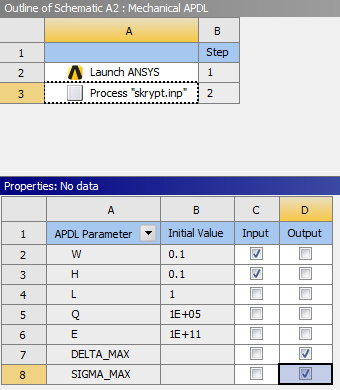
Wynikiem działań powinien być projekt:
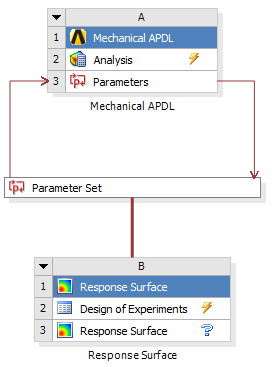
- zapisać projekt File -> Save
Zaplanowanie i przeprowadzenie eksperymentu komputerowego¶
Należy:
- otworzyć Design of Experiments
- zdefiniować granice parametrów wejściowych Lower Bound i Upper Bound np. [0.1, 0.2]
- wybrać rodzaj planu eksperymentu jako Central Composite Design -> Face Centered -> Standard
- w górnym menu wybrać Preview
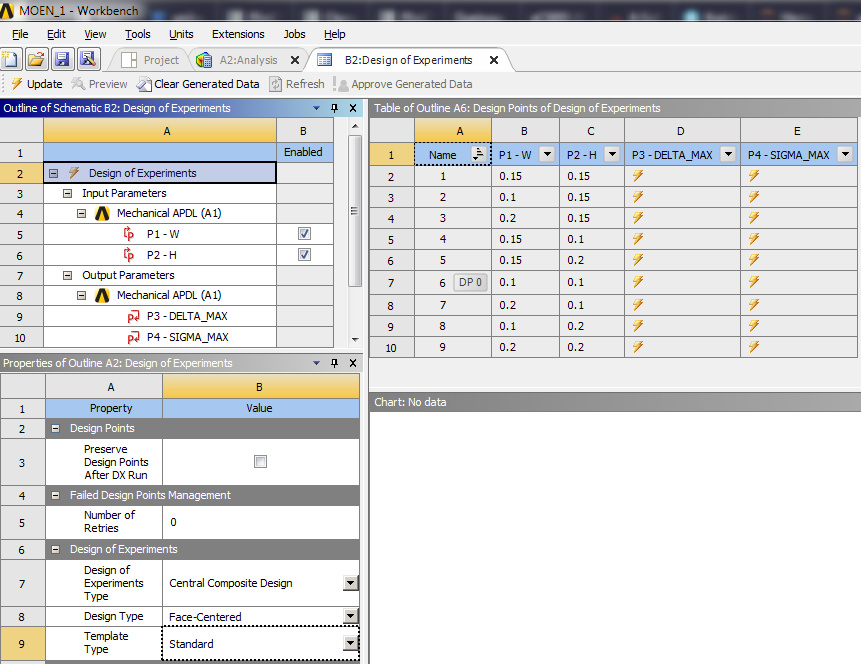
- Uruchomić eksperyment poprzez Update
Po przeprowadzeniu eksperymentu wyniki można obserwować w tabeli lub na Parallel Chart (wybranym na drzewku)
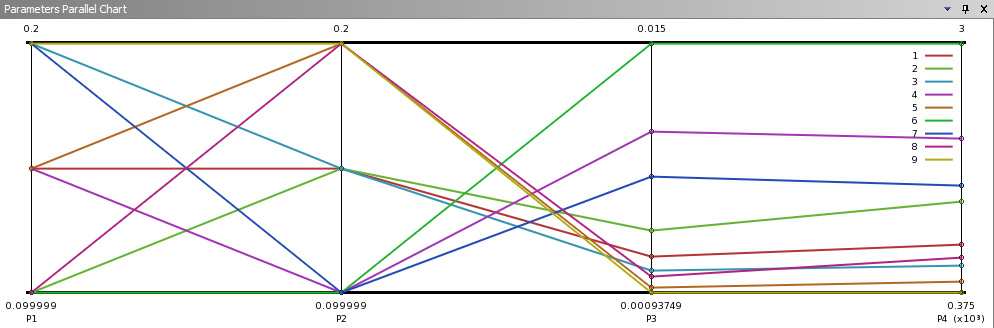
Dodatkowo warto wyeksportować tabelę do .csv poprzez kliknięcie prawym klawiszem myszy na tabeli oraz wybranie Eksport Table Data as CSV
Wczytanie danych w MATLAB:
In [2]:
D=importdata('D:\ANSYS\Planowanie_Eksperymentu\wyniki.csv')
D =
struct with fields:
data: [9x5 double]
textdata: {4x1 cell}
In [3]:
opis = D.textdata
dane = D.data
opis =
4x1 cell array
{'# Design Points of Design of Experiments' }
{'# Central Composite Design : Face-Centered : Standard'}
{'# ,P1 - W,P2 - H,P3 - DELTA_MAX,P4 - SIGMA_MAX' }
{'Name,P1,P2,P3,P4' }
dane =
1.0e+08 *
0.0000 0.0000 0.0000 0.0000 0.8889
0.0000 0.0000 0.0000 0.0000 1.3333
0.0000 0.0000 0.0000 0.0000 0.6667
0.0000 0.0000 0.0000 0.0000 2.0000
0.0000 0.0000 0.0000 0.0000 0.5000
0.0000 0.0000 0.0000 0.0000 3.0000
0.0000 0.0000 0.0000 0.0000 1.5000
0.0000 0.0000 0.0000 0.0000 0.7500
0.0000 0.0000 0.0000 0.0000 0.3750
Analiza wyników eksperymentu komputerowego¶
Należy
- otworzyć Response Surface
- wybrać rodzaj powierzchni jako Full 2nd Order Polynomial
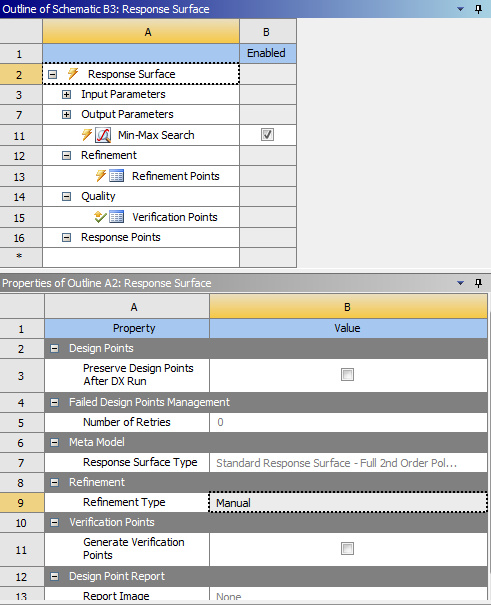
- przedstawić wyniki powierzchni (na drzewku Response Points->Response->Mode jako 2D, 3D, lub 3D slices koniecznie z zaznaczeniem punktów eksperymentu Response Points->Response->Show Design Points
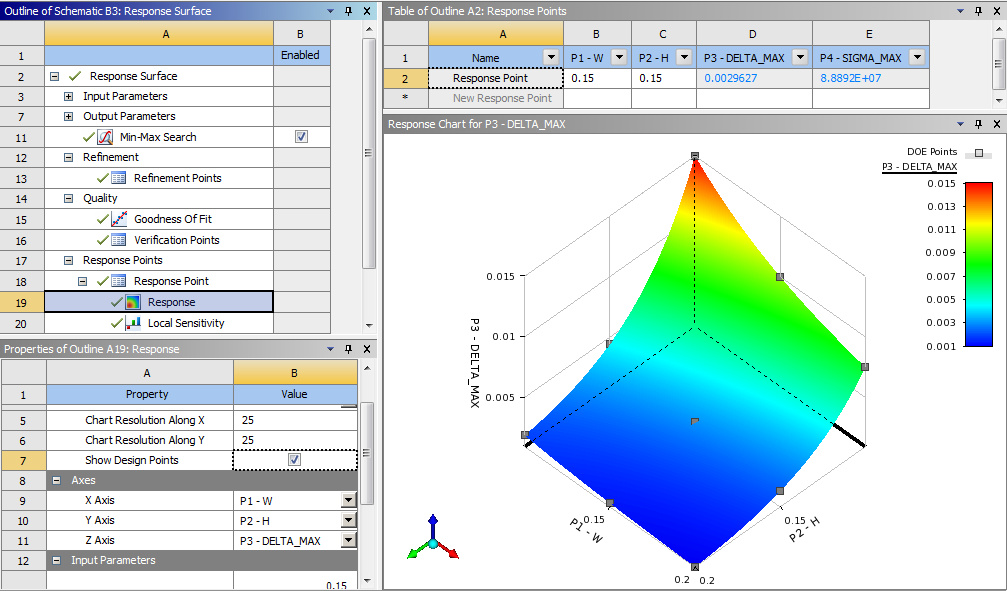
- przeprowadzić weryfikację aproksymacji modelu MES poprzez wylosowanie dodatkowych punktów Response surface->Properties->Generate Verification Points ustalając wybraną ich liczbę Number of Verification Points
- sprawdzić wartości parametrów opisujących jakość aproksymacji Quality->Goodness Of Fit w tabeli i na wykresie
- Uwaga! Aby wyświetlić wszystkie kryteria oceny jakości powierzchni (ang. Goodness of Fit Criteria) należy włączyć w opcjach projektu tryb zawansowany (Menu>Tools>Options>Design Exploration>Show Advanced Options)
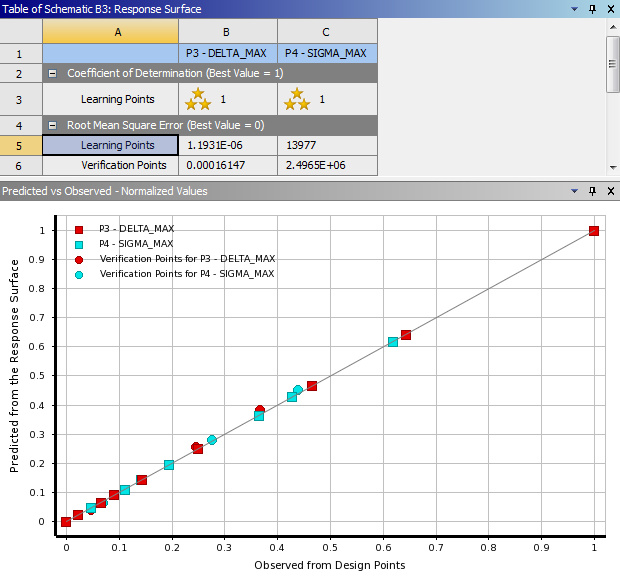
- zapisać projekt File -> Save
Zadania do samodzielnego rozwiązania¶
Zadanie 1¶
Zmienić rodzaj planu eksperymentu na centralny kompozycyjny rotatabilny i porównać uzyskane parametry jakości aproksymacji
Zadanie 2¶
Zmienić rodzaj planu eksperymentu na rozszerzony ze Standard na Enhanced i porównać uzyskane parametry jakości aproksymacji